В этом сеансе вы научитесь использовать простой инструментальный драйвер из инструментальной библиотеки LabWindows/CVI. Инструментальный драйвер является набором функций используемых для программирования приборов или групп связанных приборов. Функции высокого уровня в инструментальном драйвере включают много операций низкого уровня, включая GPIB, VXI, или RS-232 и операции чтения/записи, преобразование данных, и масштабирование. Типовой модуль в этом сеансе не связывается с реальным прибором, но иллюстрирует, как инструментальный драйвер используется вместе с другими библиотеками LabWindows/CVI для создания программы.
Этот сеанс строится в программе, которую вы создали в Главе 7. Если Вы не завершили этот сеанс, пожалуйста сделайте так теперь. Прежде, чем начать этот пример, следуйте этим шагам, чтобы установить экранный дисплей.
1. Выберите Open в меню File. Выберите Project (*.prj) как файловый тип.
2. Выберите sample6.prj из диалогового окна.
3. Закройте все окна за исключением окна проекта.
Загрузка драйвера прибора
Драйвер прибора состоит из нескольких файлов, которые находятся на диске. Используйте меню Instrument, чтобы загрузить эти файлы для использования в LabWindows/CVI. Выполните следующие шаги, чтобы загрузить типовой драйвер прибора.
1. Выбрать Load в меню Instrument в окне проекта. Появится диалоговое окно Load Instrument.
2. Нажмите несколько раз <Tab> для выбора списка содержащего каталоги и имена файлов.
3. Выберите файл scope.fp из каталога tutorial(учебники). Нажмите <Enter>, чтобы загрузить драйвер осциллографа.
4. Щелкните два раза на исходном файле sample6.с в окне.
5. Поместите курсор в отмеченную строку в середине основной программы к функции DisplayPanel, как показано на Рисунке 8-1. Вы можете перейти на эту строку нажимая <F2>, это перемещает ваш курсор к первой отметке в файле.
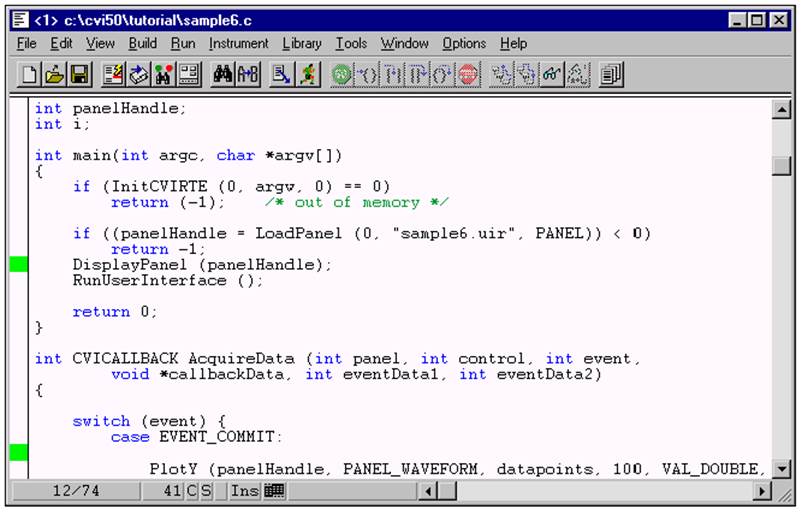
Рисунок 8-1. Исходный файл Sample6. C с отметками.
Для проверки, загружен ли драйвер осцилографа войдите меню Instrument. В меню должен появиться пункт Sample Oscilloscope как показано на Рисунке 8-2.
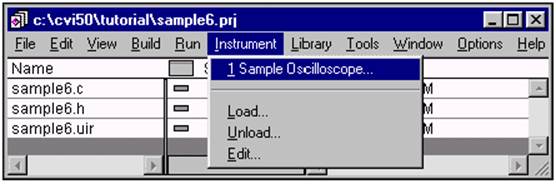
Рисунок 8-2. Типовой осциллограф в меню Instrument.
Когда драйвер прибора загружен, вы можете использовать его в интерактивном режиме тем же самым способом как другие библиотеки LabWindows/CVI через меню, диалоговые окна, и функциональные панели. Выберите Sample Oscilloscope из меню Instrument. Появится диалоговое окно, показанное на Рисунке 8-3.
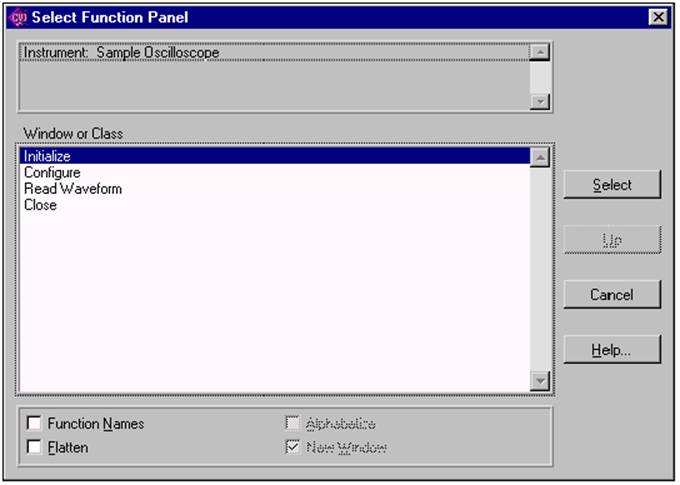
Рисунок 8-3. Типовые функции осциллографа.
Этот модуль содержит следующие функции:
• Initialize - инициализация
• Configure - конфигурация
• Read Waveform – чтение формы сигнала
• Close - закрытие
Вы будете использовать эти функции, чтобы получить требуемый сигнал в типовой программе, которую вы разрабатываете с помощью этого учебник. Оставьте это диалоговое окно открытым. Вы выберете функцию после того, как вы прочитаете о функциональных панелях перед вставкой кода в вашу программу.
Интерактивное выполнение функциональных панелей.
В Главе 3, вы изучили, как использовать функциональные панели, чтобы генерировать код и включать его в программы, которые вы разрабатываете. Другая важная возможность функциональных панелей - способность выполнять функциональные панели в диалоговом режиме, без того, чтобы писать полную программу.
Следовательно, вы можете экспериментировать с функциями, изменяя значения параметра в панели, и выполнять их. Методом проб и ошибок, вы можете формировать ваши обращения к функции в функциональной панели прежде, чем включить это в вашу программу. На этом сеансе вы узнаете, как выполнить сначала функциональные панели, прежде, чем включить код в вашу программу.
Инициализация прибора
Каждый драйвер прибора использует функцию, чтобы инициализировать программное обеспечение и прибор. Вы должны выполнить функцию инициализации прежде, чем использовать любую другую функцию в модуле. Выберите Initialize в диалоговом окне. Появиться функциональная панель, показанная на рисунке 8-4.
Уважаемый посетитель!
Чтобы распечатать файл, скачайте его (в формате Word).
Ссылка на скачивание - внизу страницы.